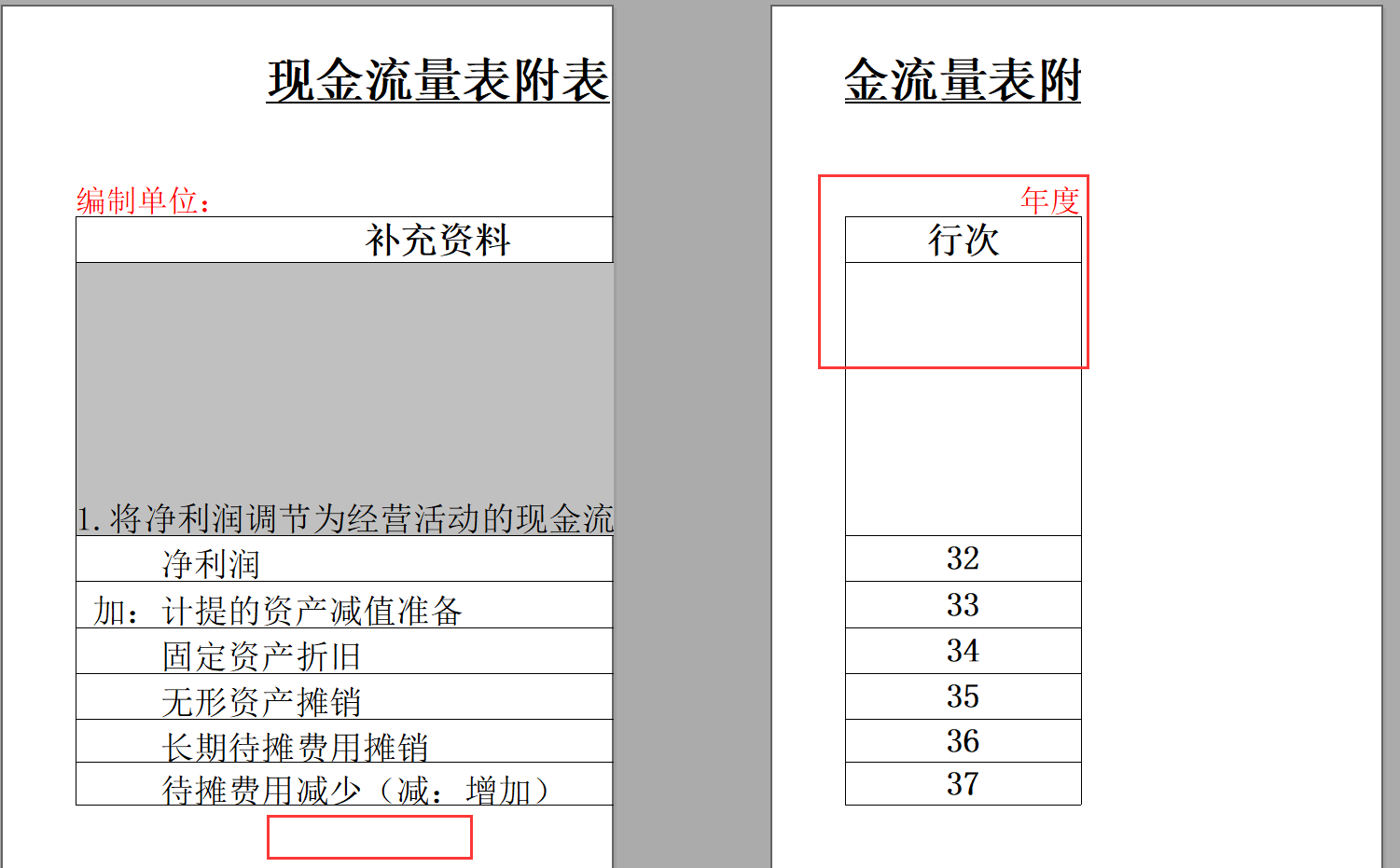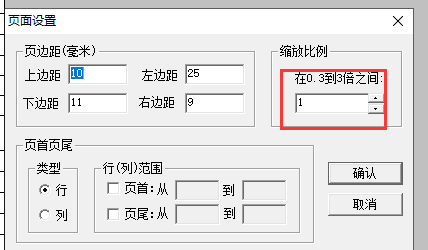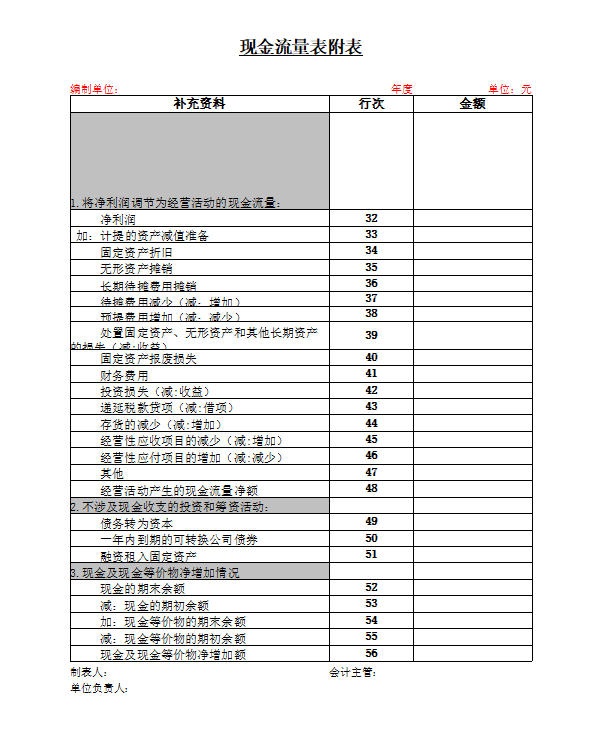知识点:报表打印如何打印在一张纸上
应用价值:
打印报表时会出现由于数据多导致打印在多页纸上而不方便查看,因此需要通过调整列宽,行高,页边距,缩放比例等方式,将报表打印在一张纸上。
操作步骤:
1.部分调整方式:
- 修改列宽,行高:可单独修改某列或某行的宽度和高度。
修改列宽:在报表中鼠标光标选中需要修改列的右边线根据需要手工拉动调整宽度
修改行高:在报表中鼠标光标选中需要修改行的下边线根据需要手工拉动调整高度
- 修改页边距:可修改打印时四周页面的边线到文字的距离。
报表左上角-文件-页面设置-上,下,左,右边距
报表左上角-文件-页面设置-缩放比例
2.综合调整方式:
如果是列宽超过了导致打印多页可以在报表中手工调整列宽或页面设置中把左右页边距修改小。
如果是行高超过了导致打印多页可以在报表中手工调整行高或页面设置中把上下页边距修改小。
如果是列宽和行高都超过了导致打印多页可以调整页面设置缩放比例。
具体操作:
1.部分调整方式:
修改列宽:在报表中鼠标光标选中需要修改列的右边线根据需要手工拉动调整宽度
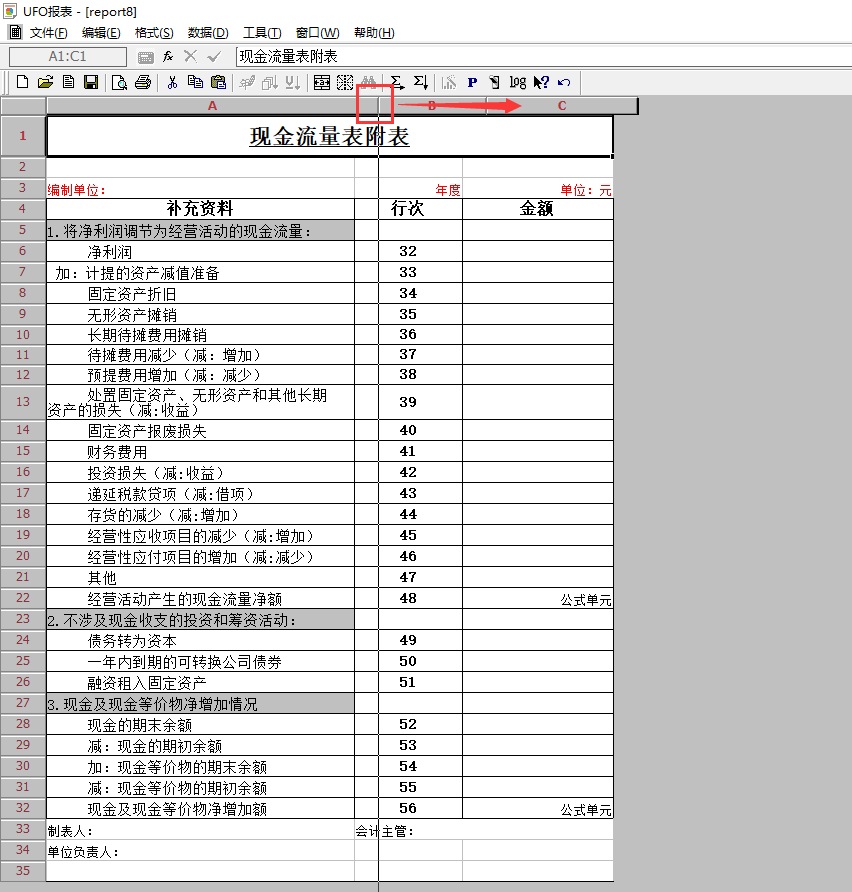
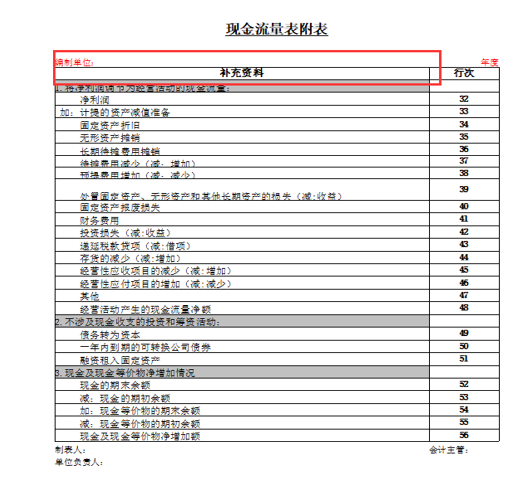
修改行高:在报表中鼠标光标选中需要修改行的下边线根据需要手工拉动调整高度
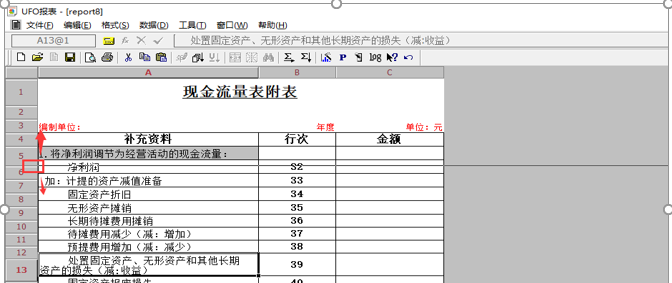
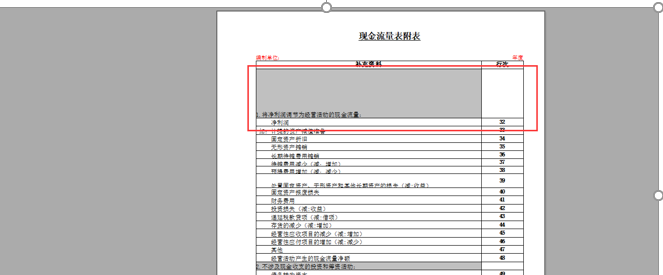
- 修改页边距:报表左上角-文件-页面设置-上,下,左,右边距
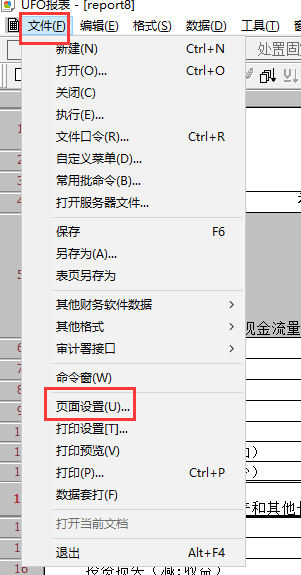
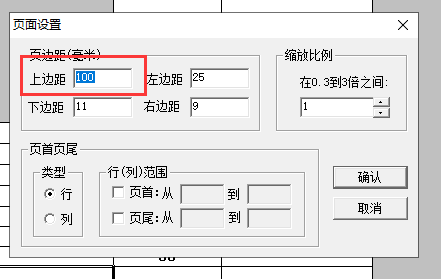
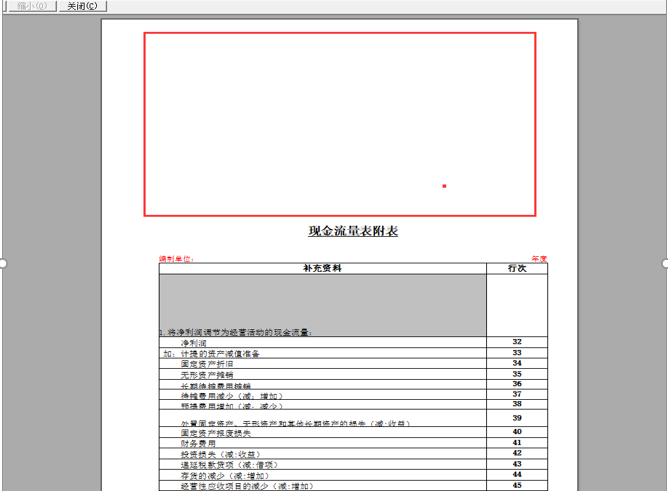
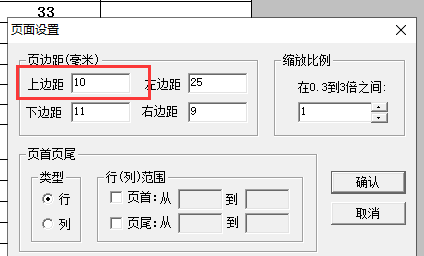
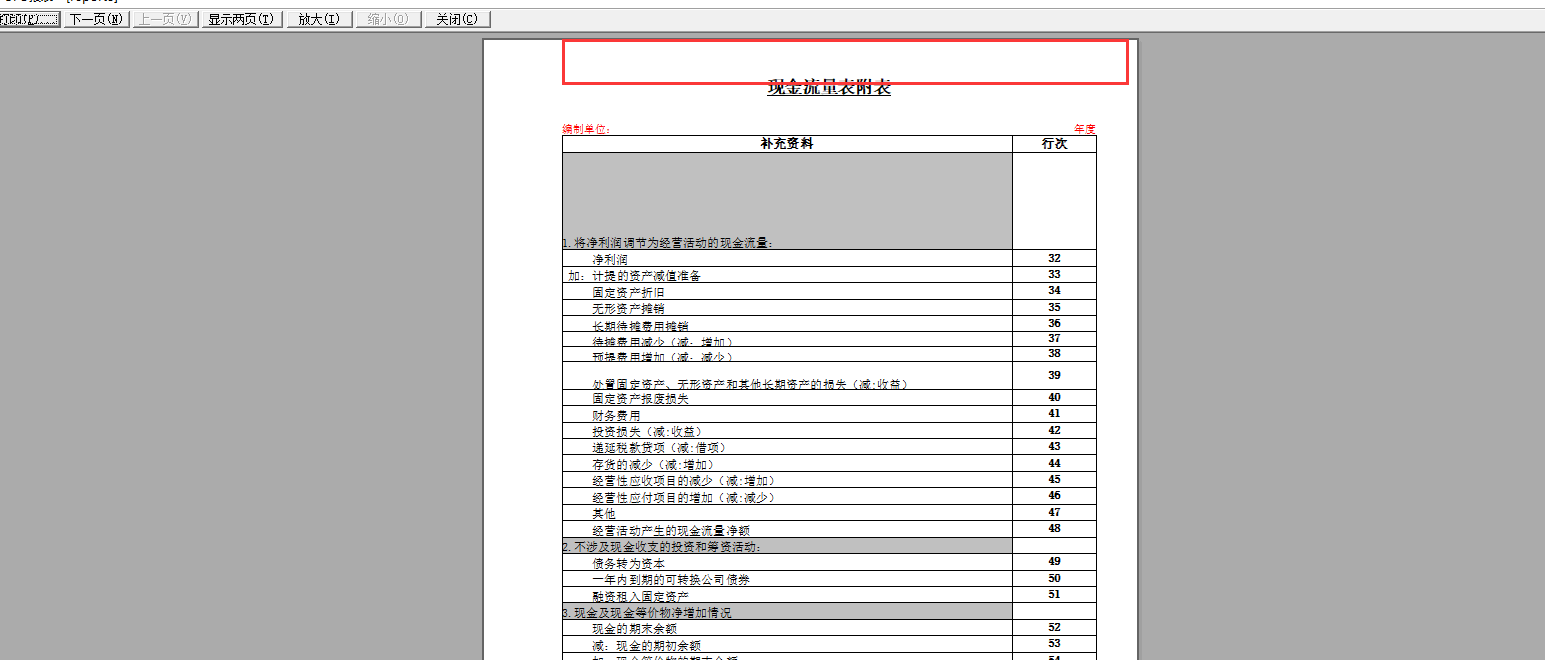
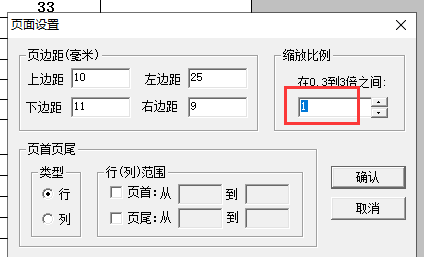
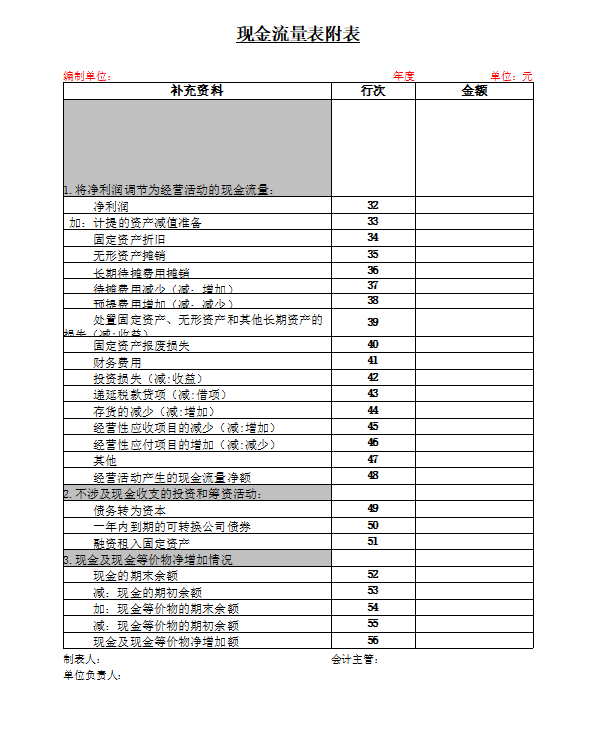
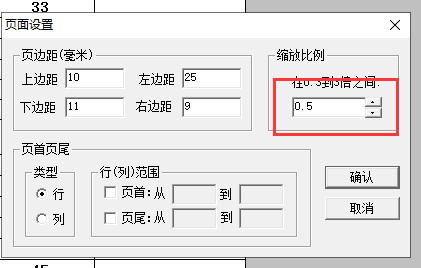
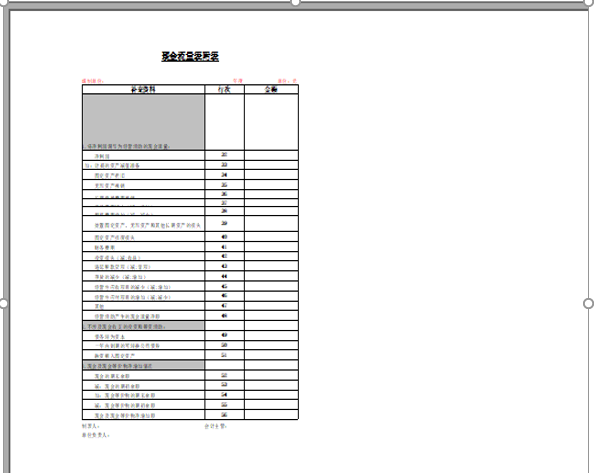
2.综合调整方式:
- 如果是列宽超过导致打印多页可以在报表中手工调整列宽或页面设置中把左右页边距修改小
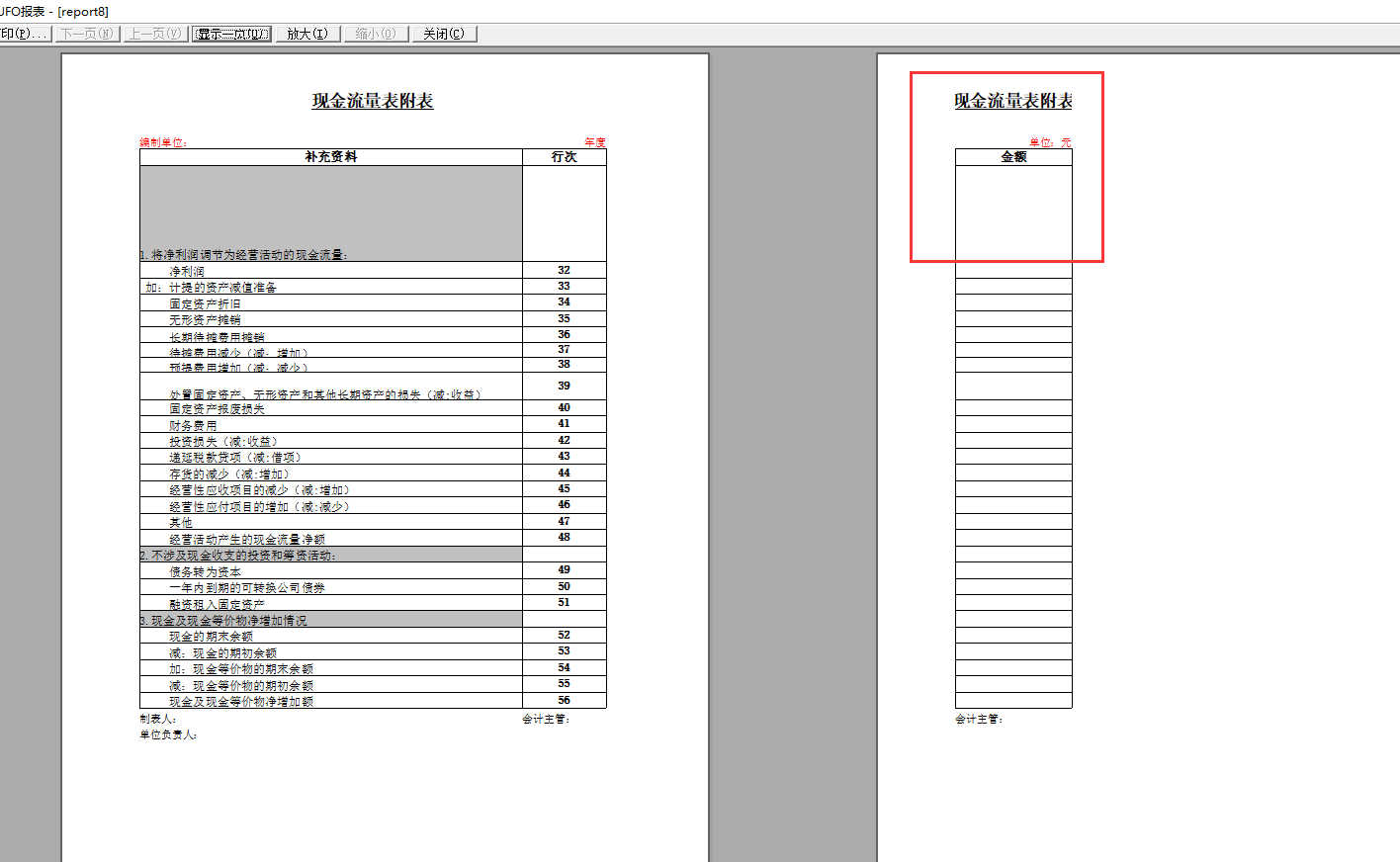
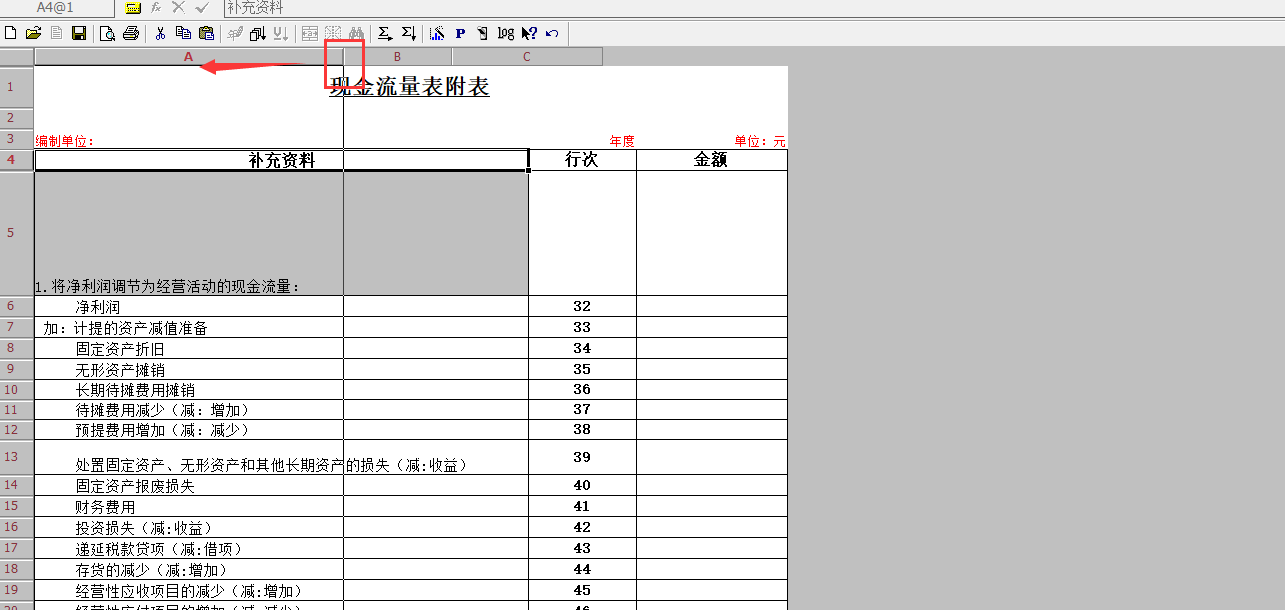
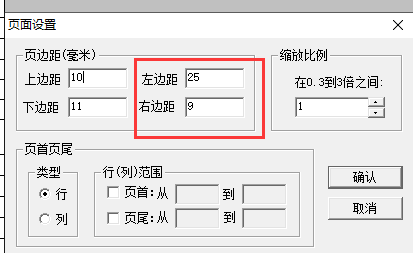
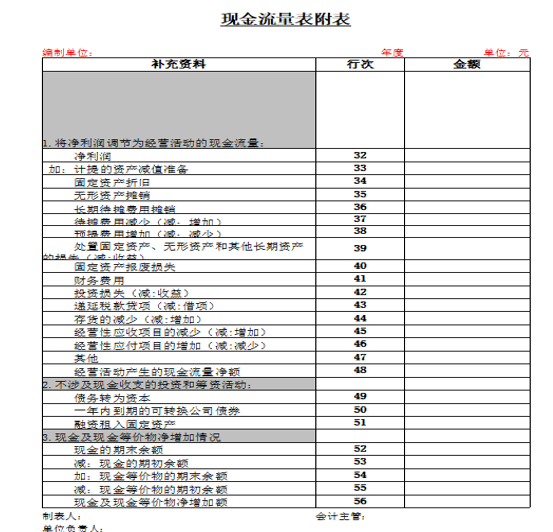
- 如果是行高超过了导致打印多页可以在报表中手工调整行高或页面设置中把上下页边距修改小
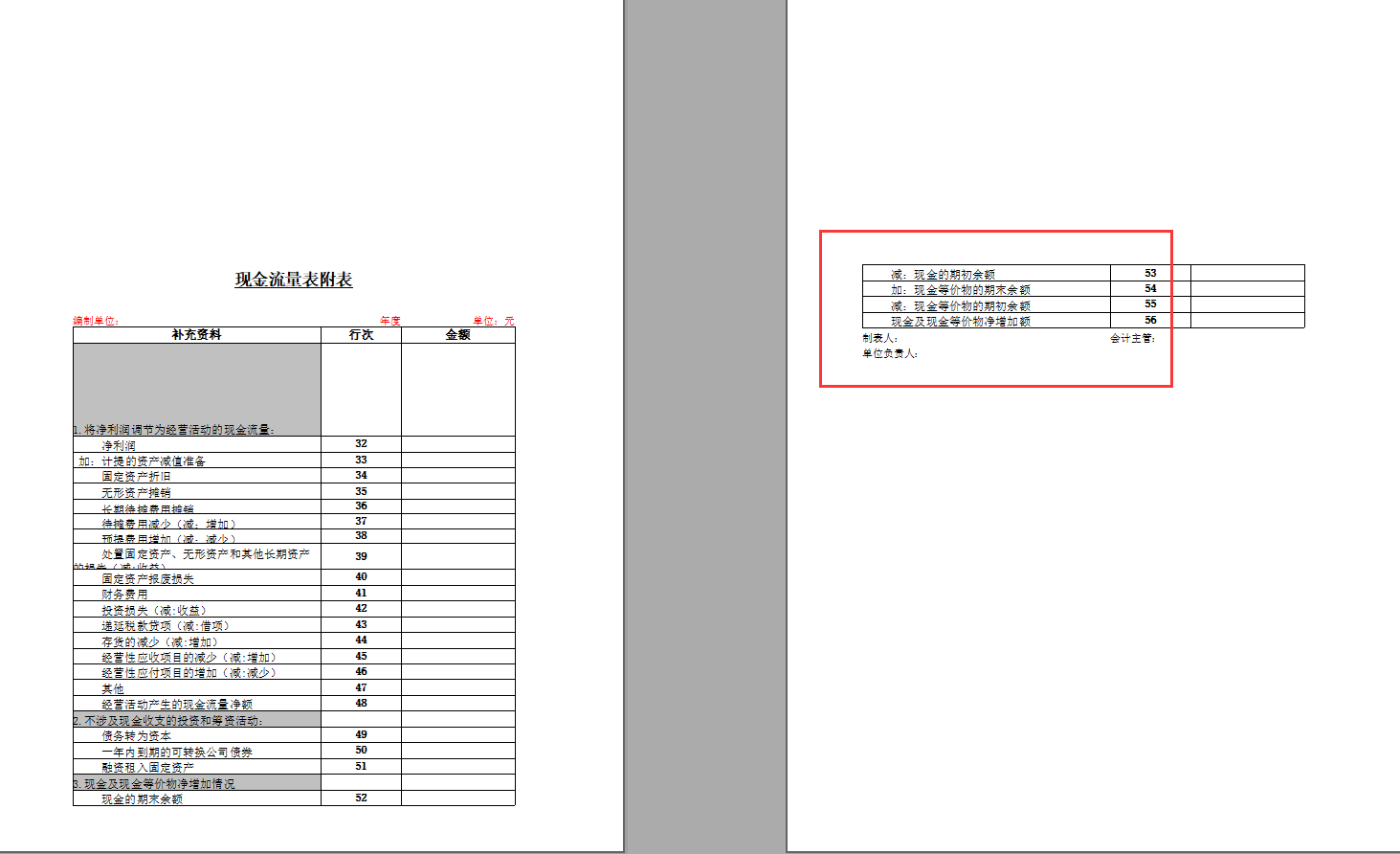
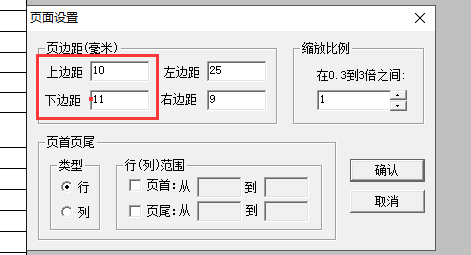
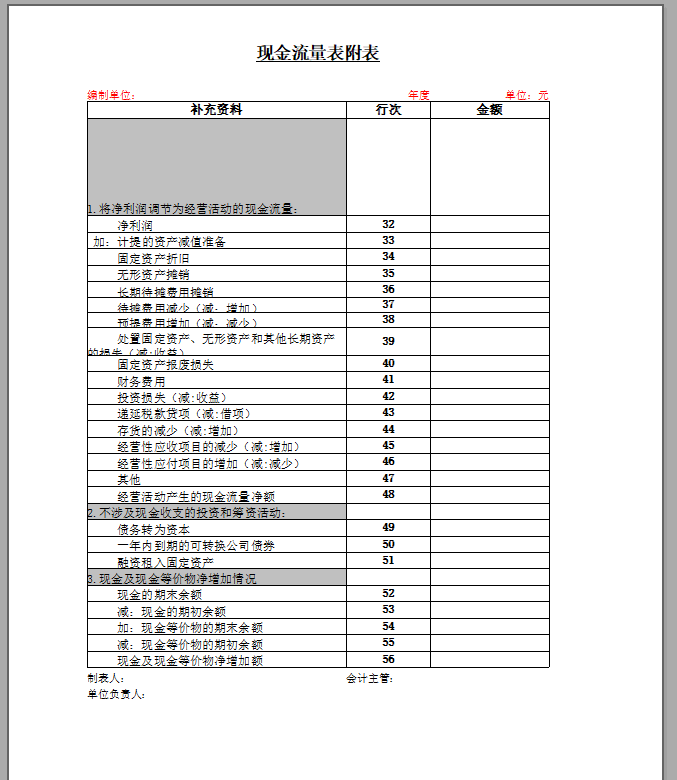
- 如果是列宽和行高都超过了导致打印多页可以调整页面设置中缩放比例